استعد جغرافياً تجمع SQL مخصصاً في Azure Synapse Analytics
في هذه المقالة، ستتعلم كيفية استعادة تجمع SQL المخصص (المعروف سابقاً باسم SQL DW) من نسخة احتياطية جغرافية من خلال مدخل Microsoft Azure وPowerShell.
قبل البدء
إشعار
نوصي باستخدام الوحدة النمطية Azure Az PowerShell للتفاعل مع Azure. للبدء، راجع تثبيت Azure PowerShell. لمعرفة كيفية الترحيل إلى الوحدة النمطية Az PowerShell، راجع ترحيل Azure PowerShell من AzureRM إلى Az.
تحقق من سعة DTU الخاصة بك. تتم استضافة كل تجمع SQL مخصص (المعروف سابقاً باسم SQL DW) بواسطة خادم SQL منطقي (على سبيل المثال، myserver.database.windows.net) الذي يحتوي على حصة افتراضية من DTU. تحقق من أن خادم SQL يحتوي على حصة DTU متبقية كافية لاستعادة قاعدة البيانات. لمعرفة كيفية حساب DTU المطلوب أو لطلب المزيد من DTU، راجع طلب تغيير حصة DTU.
استعادة من منطقة جغرافية Azure من خلال PowerShell
للاستعادة من نسخة احتياطية جغرافية، استخدم الأمر Get-AzSqlDatabaseGeoBackup وRestore-AzSqlDatabase.
إشعار
يمكنك إجراء استعادة الموقع الجغرافي إلى Gen2! وللقيام بذلك، حدد Gen2 ServiceObjectiveName (مثل DW1000c) كمعامل اختياري.
- قبل أن تبدأ، تأكد من تثبيت Azure PowerShell.
- افتح PowerShell.
- اتصل بحساب Azure الخاص بك وقم بسرد جميع الاشتراكات المرتبطة بحسابك.
- حدد الاشتراك الذي يحتوي على مستودع البيانات المراد استعادته.
- احصل على مستودع البيانات الذي تريد استعادته.
- إنشاء طلب الاسترداد لمستودع البيانات.
- تحقق من حالة مستودع البيانات المستعادة جغرافياً.
- لتكوين مستودع البيانات بعد اكتمال الاستعادة، راجع تكوين قاعدة البيانات بعد الاسترداد.
$SubscriptionName="<YourSubscriptionName>"
$ResourceGroupName="<YourResourceGroupName>"
$ServerName="<YourServerNameWithoutURLSuffixSeeNote>" # Without database.windows.net
$TargetResourceGroupName="<YourTargetResourceGroupName>" # Restore to a different server.
$TargetServerName="<YourtargetServerNameWithoutURLSuffixSeeNote>"
$DatabaseName="<YourDatabaseName>"
$NewDatabaseName="<YourDatabaseName>"
$TargetServiceObjective="<YourTargetServiceObjective-DWXXXc>"
Connect-AzAccount
Get-AzSubscription
Select-AzSubscription -SubscriptionName $SubscriptionName
Get-AzSqlDatabase -ServerName $ServerName -ResourceGroupName $ResourceGroupName
# Get the data warehouse you want to recover
$GeoBackup = Get-AzSqlDatabaseGeoBackup -ResourceGroupName $ResourceGroupName -ServerName $ServerName -DatabaseName $DatabaseName
# Recover data warehouse
$GeoRestoredDatabase = Restore-AzSqlDatabase –FromGeoBackup -ResourceGroupName $TargetResourceGroupName -ServerName $TargetServerName -TargetDatabaseName $NewDatabaseName –ResourceId $GeoBackup.ResourceID -ServiceObjectiveName $TargetServiceObjective
# Verify that the geo-restored data warehouse is online
$GeoRestoredDatabase.status
ستكون قاعدة البيانات المستردة ممكّنة لـ TDE إذا كانت قاعدة البيانات المصدر ممكّنة لـ TDE.
استعادة من منطقة Azure الجغرافية من خلال مدخل Microsoft Azure
اتبع الخطوات الموضحة أدناه لاستعادة مجموعة SQL مخصصة (المعروفة سابقاً باسم SQL DW) من نسخة احتياطية جغرافية:
قم بتسجيل الدخول إلى حساب مدخل Microsoft Azure الخاص بك.
ابحث عن Dedicated SQL pools (formerly SQL DW).
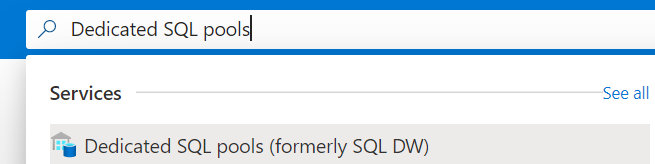
انقر فوق إضافة واملأ المعلومات المطلوبة في علامة التبويب Basics وانقر فوق Next: Additional settings.
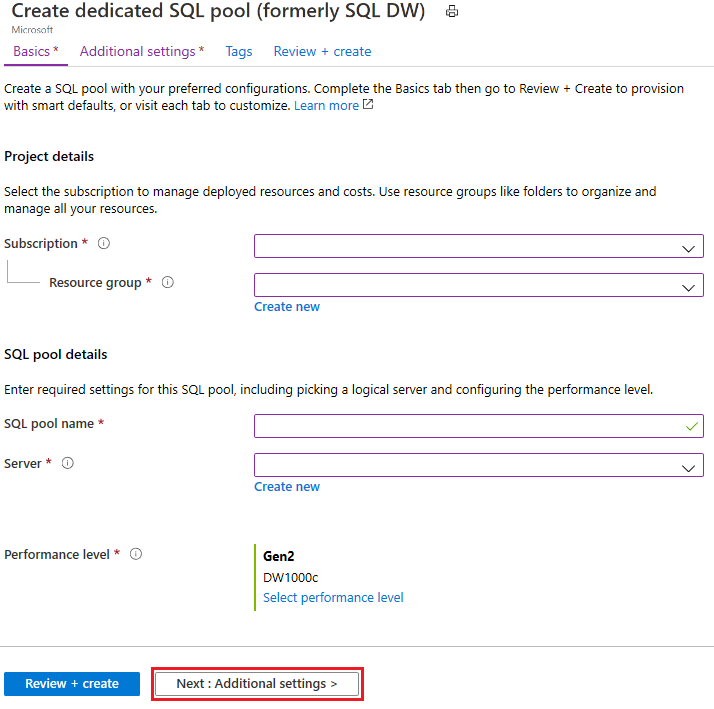
بالنسبة لمعلمة استخدام البيانات الحالية، حدد Backup وحدد النسخة الاحتياطية المناسبة من خيارات التمرير لأسفل. انقر فوق Review + Create.
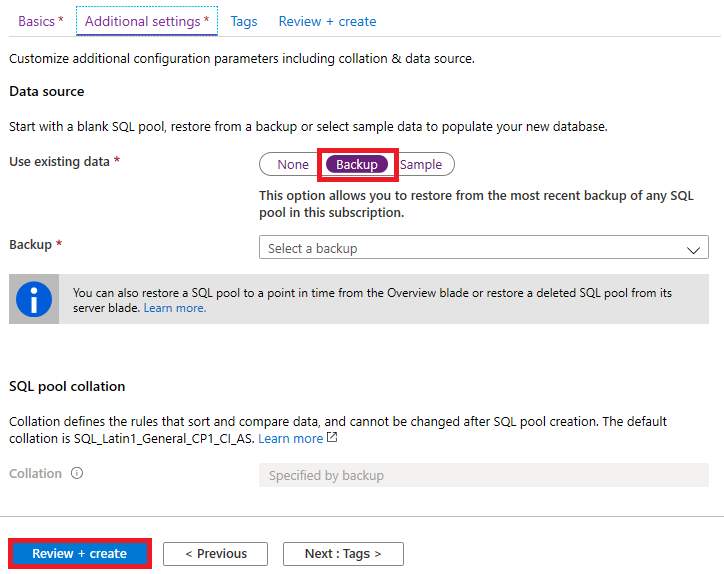
بمجرد استعادة مستودع البيانات، تحقق من أن الحالة متصل.
الخطوات التالية
الملاحظات
قريبًا: خلال عام 2024، سنتخلص تدريجيًا من GitHub Issues بوصفها آلية إرسال ملاحظات للمحتوى ونستبدلها بنظام ملاحظات جديد. لمزيد من المعلومات، راجع https://aka.ms/ContentUserFeedback.
إرسال الملاحظات وعرضها المتعلقة بـ